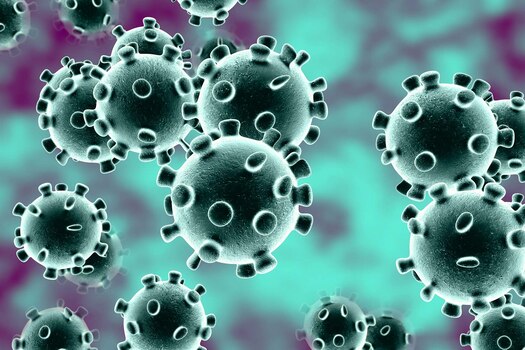다음은 "틀:정보상자"를 이용하여 자신만의 틀을 만드는 과정을 설명하는 문서이다.
정보상자 미리보기
| 포탈 정보 | |
종류 |
{{{내용1}}} |
소유 |
{{{내용2}}} |
회원가입 |
{{{내용3}}} |
소재지 |
{{{내용4}}} |
정보상자를 이용한 틀 정보 문서를 만드는 순서를 소개한다. 틀:포탈 정보 를 만들기 위한 순서를 가정하고 소개한다.
미리 만들어진 내용을 옆의 표와 같이 보여진다.
자신만의 틀 만들기
- 1. 만들 틀 문서 이름이 틀:포탈 정보이지만 연습용으로 아래의 틀 연습문서를 클릭하여 연습 문서에서 만들어 보자.
{{연습}}
- 2. 틀:정보상자를 확인하면, 중괄호 3개의 쌍으로 된 것이 매개변수로 사용디는것이다. 복잡하다고 겁먹을 것 없다.
- 여기서 사용할 항목들을 다른 이곳이나 사이트의 정보내용을 보면서 사용할 항목들을 선정한다.
- 여기서는 예시용이므로 제목과 항목1~4, 내용1~4 만을 사용한다.
- 3. 정의할 제목과 사용할 항목은 다음과 같다.
- 항목1, 항목2, 항목3, 항목4등은 각각 종류, 소유, 회원가입, 소재지로 보여지며, 내용1, 내용2, 내용3, 내용4등은 중괄호 3개있는 {{내용1|}}}등으로 매칭시킬 예정이다. 이 내용이 포탈정보의 내용이 될 것이다.
| 항목 | 내용 |
|---|---|
| 종류 | 포털사이트 |
| 소유 | 카카오 |
| 회원가입 | 선택 |
| 소재지 | 제주시 |
- 4. 입력창에 다음과 같이 틀{{정보상자}}를 활용하여 입력한다.
{{정보상자
|제목 = 포탈 정보
|항목1 = 종류
|항목2 = 소유
|항목3 = 회원가입
|항목4 = 소재지
|내용1 = {{{종류|}}}
|내용2 = {{{소유|}}}
|내용3 = {{{회원가입|}}}
|내용4 = {{{소재지|}}}
}}
- 여기에서 항목1 = 종류 , 항목2 = 소유 , 항목3 = 회원가입 , 항목4 = 소재지 로 바뀌어 놓은 것이다.
- 내용1~4에 "{{{"와 "|}}}" 같이 중괄호 3개의 쌍으로 둘러쌓인 것은 매개변수를 의미한다. 중간의 '|'는 입력된 경우는 마개번수값이 있는지 판단하는 기능을 한다. [1]
- 5. 분류 만들기, 틀을 만든후 내용의 마지막에 틀의 분류를 정한다. 여기서는 [[분류:포털사이트 틀]]로 입력한다.
참고로 틀의 분류항목은 틀을 사용하는 모든 문서에 자동으로 들어가게 되므로 실제 문서의 내용과 맞지 않거나 복잡해 질 수 있다. 이런 경우에는 끼워넣기 태그 <noinclude>... </noinclude>를 양쪽으로 넣으면 틀에서만 관리가 되고, 실제 사용되어지는 문서에서는 나타나지 않는다.
- 6. 틀을 저장하고, 다른 문서에서 틀 불러오기
- 미리보기로 수정할 사항이 없으면 저장하고, 다른창에서 우남위키 검색에서 존재하지 않는 새로운 문서(예: 새로운연습ㅎㅎ)를 만든다.(실제 저장하지 않고 미리보기만 할 목적이니, 걱정안해도 된다.)
- 7. 틀이 아닌 일발 문서에서 만들어진 "틀:연습"을 불러보기하여 제대로 작동되는지 확인할 차례이다. 편집모드에서 다음과 같이 입력한 후 미리보기를 하여 제대로 나타나는지 확인한다.
- 틀 연습 문서에 입력할 내용
{{연습
|제목 = 다음
|종류 = 포털사이트
|소유 = 카카오
|회원가입 = 선택
|소재지 = 제주도
}}
- 실제 보여지는 결과 [2]
| 포탈 정보 | |
종류 |
다음 |
소유 |
포털사이트 |
회원가입 |
선택 |
소재지 |
제주도 |
처음의 보인것과 색상이 틀린것은 "|배경색=green", |글자색=white" 매개변수를 추가로 사용한 것이기 때문이다. 필요하면 다른 항목도 추가할 수 있다.
8. 이제 일반 문서에서 "틀:포탈 정보"를 다음과 같이 사용 할 수 있다.
- 입력할 내용
{{포탈 정보
|제목 = 다음
|종류 = 포털사이트
|소유 = 카카오
|회원가입 = 선택
|소재지 = 제주도
}}
틀 연습의 매개변수는 "|제목=, |종류=, |소유=, |회원가입=, |소재지="의 5개 항목을 사용함을 알수 있다. 틀이 만들어진 후 일반문서에서 사용되는 매개변수가 5개이다.
- 9. 여기까지 제대로 결과물이 나오면 성공한 것이다.
- 만들 (가칭)"틀:포탈 정보"를 검색창에서 검색하여 문서가 없는지 확인한다. 있으면 다른이름으로 검색하고, 빨간색으로 나타나면 문서가 없는 것이므로 사용 가능하다.
- 10. 이제 "틀:연습"의 내용을 복사하여 실제로 만들 "틀:포탈 정보" 문서를 만든다. 그리고 붙여넣기하여 문서를 저장한다.
문서에서 정보상자를 바로 사용한 예
다음은 틀을 만들지 않고 정보상자틀의 매개변수를 직접 사용한 경우이다. (문서:우한 코로나)
입력한 내용을 보면 매개변수(항목1 내용1, 항목2 내용2, 항목3 내용3, ...등등)에 값을 직접 입력하였다.
- 입력한 내용
접기·펼치기를 눌러 주세요. |
|---|
{{정보상자
|이름 = 코로나바이러스감염증-19
|영어명 = COVID-19
|그림1 = Wuhan_coronavirus.jpg
|그림설명1 = 왕관의 돌기처럼 솟아있는 모양 때문에 코로나바이러스라는 명명됨.
|그림2 = Corona-crown.jpg
|그림설명2 = 왕관의 뾰족 솟아있는 모양이 코로나바이러스 명칭의 어원이 됨.
|배경색 = cornflowerblue
|항목배경색= paleturquoise
|주제배경색= lightskyblue
|주제0 = {{강조|기본 정보}}
|항목1 = 정의
|내용1 = SARS-Cov-2 감염에 의한 호흡기 증후군
|항목2 = 질병분류
|내용2 = 법정감염병 (제1급감염병 신종감염병증후군)
|항목3 = 질병코드
|내용3 = U07.1
|항목4 = 병원체
|내용4 = 코로나 바이러스과에 속하는 RNA 바이러스
|항목5 = 최초발생 보고지역
|내용5 = {{국기나라|중국}} [[후베이성]] 우한시
|주제1 = {{강조|감영 현황}} <ref>[https://www.worldometers.info/coronavirus/ 20201.1.19 기준]</ref>
|항목11 = 누적확진
|내용11 = 96,027,000 여명
|항목12 = 사망
|내용12 = 2,049,000 여명
|항목13 = 완치
|내용13 = 68,692,000 여명
|항목14 = 잠정사망률<ref>CFR = (사망자수)/(검염자수)*100</ref>
|내용14 = 2.14%
|항목15 = 잠정완치률
|내용15 = 71.45%
}}
|
- 보여지는 결과
접기·펼치기를 눌러 주세요. |
||||||||||||||||||||||||||||||
|---|---|---|---|---|---|---|---|---|---|---|---|---|---|---|---|---|---|---|---|---|---|---|---|---|---|---|---|---|---|---|
| ||||||||||||||||||||||||||||||